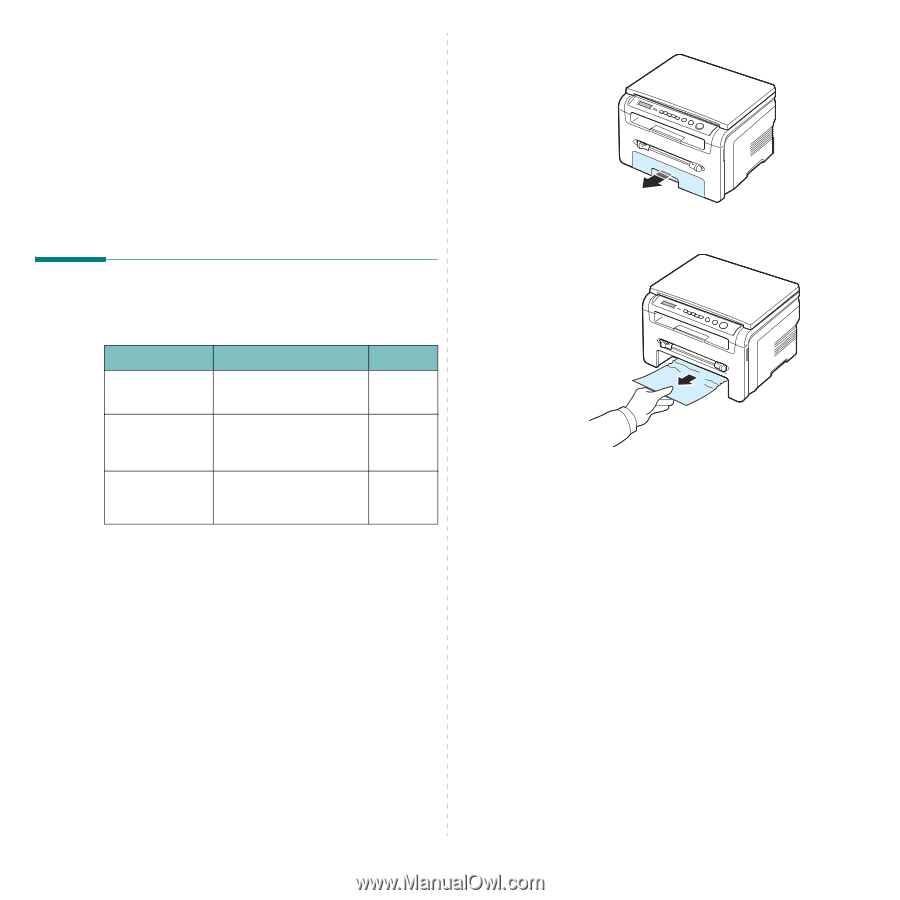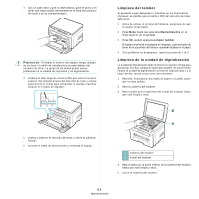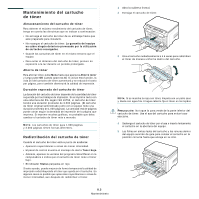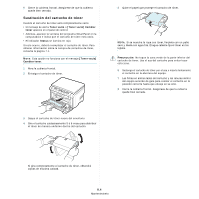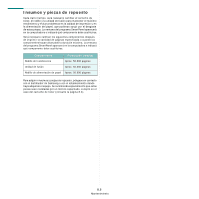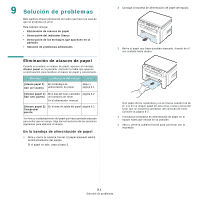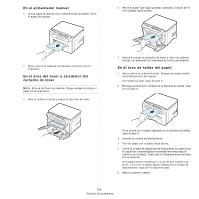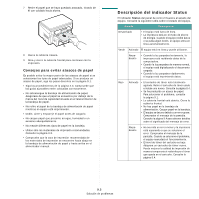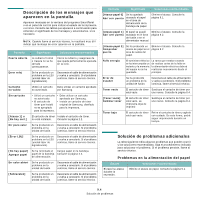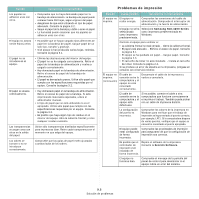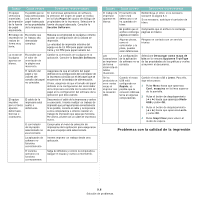Samsung SCX 4200 User Manual (SPANISH) - Page 40
Solución de problemas, Eliminación de atascos de papel, En la bandeja de alimentación de papel
 |
UPC - 635753615319
View all Samsung SCX 4200 manuals
Add to My Manuals
Save this manual to your list of manuals |
Page 40 highlights
9 Solución de problemas Este capítulo ofrece información útil sobre qué hacer en caso de que se produzca un error. Este capítulo incluye: • Eliminación de atascos de papel • Descripción del indicador Status • Descripción de los mensajes que aparecen en la pantalla • Solución de problemas adicionales Eliminación de atascos de papel Cuando se produce un atasco de papel, aparece el mensaje Atasco papel en la pantalla. Consulte la tabla que aparece a continuación para localizar el atasco de papel y solucionarlo. Mensaje Localización del atasco Ir a [Atasco papel 0] En la bandeja de Abr/cerr puerta alimentación de papel abajo y página 9.1 [Atasco papel 1] En el área del fusor o alrededor página 9.2 Abr/cerr puerta del cartucho de tóner En el alimentador manual [Atasco papel 2] En el área de salida del papel página 9.2 Comprobar puerta Tire lenta y cuidadosamente del papel que haya quedado atascado para evitar que se rompa. Siga las instrucciones de las secciones siguientes para eliminar el atasco. En la bandeja de alimentación de papel 1 Abra y cierre la cubierta frontal. El papel atascado saldrá automáticamente del equipo. Si el papel no sale, vaya al paso 2. 2 Extraiga la bandeja de alimentación de papel del equipo. 3 Retire el papel que haya quedado atascado, tirando de él con cuidado hacia afuera. Si el papel ofrece resistencia y no se mueve cuando tira de él, o si no ve ningún papel en esta zona, revise el área del fusor que se encuentra alrededor del cartucho de tóner. Consulte la página 9.2. 4 Introduzca la bandeja de alimentación de papel en el equipo hasta que encaje en su posición. 5 Abra y cierre la cubierta frontal para continuar con la impresión. 9.1 Solución de problemas